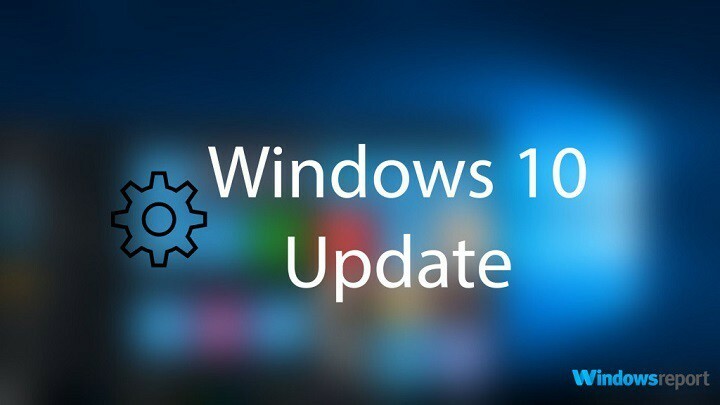- Stáhněte si Restoro PC Repair Tool který je dodáván s patentovanými technologiemi (patent k dispozici tady).
- Klepněte na Začni skenovat najít problémy se systémem Windows, které by mohly způsobovat problémy s počítačem.
- Klepněte na Opravit vše opravit problémy ovlivňující zabezpečení a výkon vašeho počítače
- Restoro byl stažen uživatelem 0 čtenáři tento měsíc.
Při instalaci aplikace, jako je Microsoft Office, programy Adobe, programy Autodesk a další software, uživatelé nahlásili, že narazili na chybu 1310 při zápisu do souboru. Jeden uživatel vzal do Komunita Microsoftu fórum k vysvětlení situace:
Nedávno jsem koupil Microsoft Office 2013 plus, ale po jeho instalaci se zobrazila chyba 1310. Chyba při zápisu do souboru: Cesta k souboru. Ověřte, zda máte přístup k tomuto adresáři. “
Zdá se, že k chybě dochází, pokud program není odinstalován správně kvůli problémům s oprávněním a závadě instalačního programu systému Windows.
Pokud vás tato chyba také trápí, zde je několik tipů pro řešení potíží, které vám pomohou vyřešit chybu 1310 při zápisu do souboru v systému Windows.
Jak opravím chybu 1310 při zápisu do souboru?
1. Odeberte více instancí stejného programu
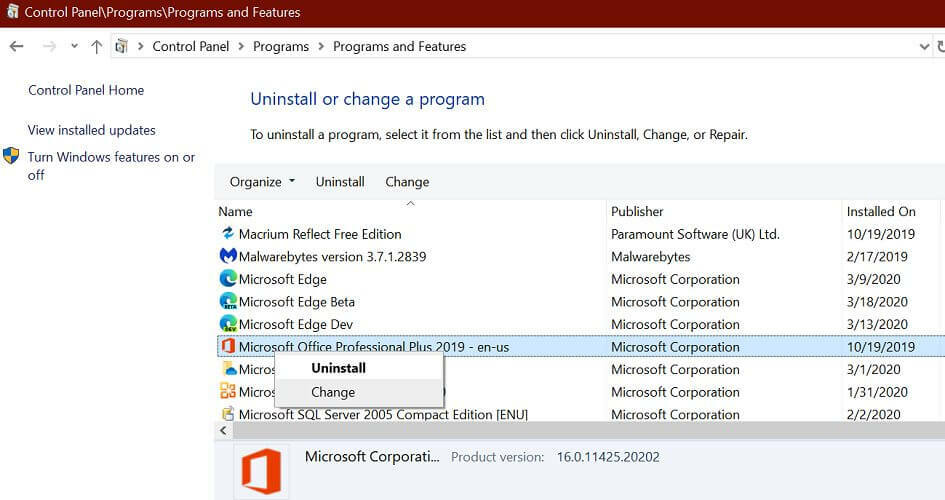
- Nejběžnější příčinou této chyby je přičítáno nainstalování více instancí stejného programu.
- Pokud k chybě dojde při instalaci Microsoft Office, zkontrolujte, zda je ve vašem systému ve výchozím nastavení nainstalována zkušební verze.
- lis Windows Key + R otevřete Spustit.
- Typ řízení a klikněte OK.
- Jít nahorurogramy> Programy a funkce.
- Projděte si seznam nainstalovaných aplikací a odeberte stávající instalaci aplikace, kterou se pokoušíte nainstalovat.
Je také možné, že máte zbytkové soubory ze starší instalace, což může zabránit instalačnímu programu v kopírování souborů. Po odinstalování programu použijte rnapř. čisticí nástroje vyčistit všechny stopy odinstalované aplikace.
2. Znovu zaregistrujte Instalační službu systému Windows
![[Vyřešeno] Chyba Windows 1310 při zápisu do souboru](/f/0ace374c4a53a8cc27354c76e59e8e62.jpg)
- lis Windows Key + R otevřete Spustit.
- Zadejte následující text a klikněte OK. Tento příkaz zruší registraci služby Instalační služba Windows Installer.
msiexec / zrušit registraci - lis Windows Key + R otevřete znovu Spustit.
- Zadejte následující text a klikněte OK. Tento příkaz proces přeregistruje.
msiexec / regserver - Po dokončení restartujte počítač.
- Zkuste nainstalovat program, který chybu spouštěl, a zkontrolujte případná vylepšení.
3. Změnit oprávnění ke složce
![[Vyřešeno] Chyba Windows 1310 při zápisu do souboru](/f/2229fb757104a309512e32fe6b06844d.png)
Poznámka: Tyto kroky ukazují, jak změnit oprávnění složky pro instalaci Microsoft Office. Před provedením změn nezapomeňte vybrat správnou složku pro svůj program.
- Otevřete Průzkumník souborů a přejděte do následujícího umístění:
C: / Programy soubory (x86) - Klikněte pravým tlačítkem na ikonu Microsoft Office složku a vyberte Vlastnosti.
- V nabídce Vlastnosti otevřete Bezpečnostní záložka.
- Klikněte na ikonu Upravit knoflík.
- V novém dialogovém okně vyberte Skupina správců.
- Zkontrolovat Dovolit box pro Plná kontrola.
- Klepněte na Použít> OK uložit změny.
- Restartujte počítač a zkontrolujte všechna vylepšení.
K chybě 1310 při zápisu do souboru může dojít z několika důvodů, včetně více instancí stejného programu, oprávnění a problémů s Instalační službou systému Windows.
Postupujte podle všech pokynů a v komentářích nám dejte vědět, která metoda vám pomohla problém vyřešit.
 Stále máte problémy?Opravte je pomocí tohoto nástroje:
Stále máte problémy?Opravte je pomocí tohoto nástroje:
- Stáhněte si tento nástroj pro opravu PC hodnoceno skvěle na TrustPilot.com (stahování začíná na této stránce).
- Klepněte na Začni skenovat najít problémy se systémem Windows, které by mohly způsobovat problémy s počítačem.
- Klepněte na Opravit vše opravit problémy s patentovanými technologiemi (Exkluzivní sleva pro naše čtenáře).
Restoro byl stažen uživatelem 0 čtenáři tento měsíc.